Miten korjata Vizio SmartCast TV ei ole käytettävissä - Vianmääritysopas
Kuinka korjata Vizio SmartCast TV ei ole käytettävissä Jos omistat Vizio SmartCast TV:n ja sinulla on yhtäkkiä “TV Not Available” -virhe, älä …
Lue artikkeli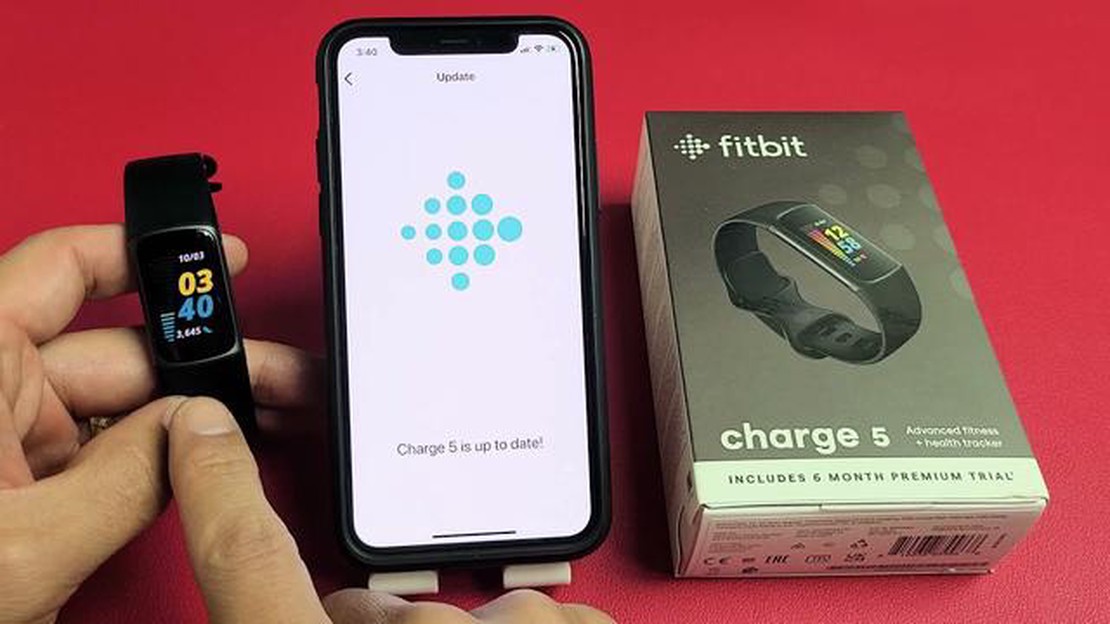
Fitbit Charge 5 on suosittu kuntoilunseurantalaite, joka tarjoaa monia ominaisuuksia, jotka auttavat sinua pysymään aktiivisena ja seuraamaan terveyttäsi. Kuten minkä tahansa muun älylaitteen, on tärkeää pitää Fitbit Charge 5 -laitteesi ajan tasalla, jotta käytössäsi on uusimmat ominaisuudet ja parannukset. Tässä vaiheittaisessa oppaassa käymme läpi Fitbit Charge 5:n päivittämisen uusimpaan laiteohjelmistoversioon.
Varmista aluksi, että Fitbit Charge 5 on yhdistetty älypuhelimeesi Bluetoothin kautta ja että molemmilla laitteilla on vakaa internetyhteys. Avaa Fitbit-sovellus älypuhelimessasi ja siirry “Tänään”-välilehdelle. Napauta profiilikuvaasi vasemmassa yläkulmassa päästäksesi tilisi asetuksiin. Selaa alaspäin ja valitse “Charge 5” laiteluettelosta.
Kun olet Charge 5 -laitteen sivulla, selaa alaspäin ja napauta “Software Updates”. Sinua pyydetään tarkistamaan päivitykset. Jos uusi laiteohjelmistoversio on saatavilla, napauta “Päivitä laiteohjelmisto”. Sovellus aloittaa päivityksen lataamisen ja siirtää sen Fitbit Charge 5 -laitteeseesi. Pidä laite lähellä älypuhelinta varmistaaksesi vakaan Bluetooth-yhteyden päivitysprosessin aikana.
Kun päivitys on ladattu, Fitbit Charge 5 käynnistyy uudelleen soveltaakseen uutta laiteohjelmistoa. Tämä prosessi voi kestää muutaman minuutin, joten ole kärsivällinen. Kun päivitys on valmis, näet älypuhelimessasi ilmoituksen, joka vahvistaa päivityksen onnistuneen. Voit myös tarkistaa päivitykset manuaalisesti napauttamalla “Tarkista päivitykset” ohjelmistopäivitykset-sivulla.
Päivittämällä Fitbit Charge 5:n säännöllisesti varmistat, että saat käyttöösi uusimmat ominaisuudet ja parannukset. On suositeltavaa tarkistaa päivitykset vähintään kerran kuukaudessa tai aina, kun huomaat laitteessa ongelmia. Pitämällä Fitbit Charge 5 -laitteesi ajan tasalla voit hyödyntää kuntoilunseurantalaitteesi parhaalla mahdollisella tavalla ja pysyä terveystavoitteidesi yläpuolella.
Huomautus: On tärkeää pitää Fitbit Charge 5 -laite ladattuna päivitysprosessin aikana, jotta vältetään keskeytykset. Varmista, että laitteesi akun varausaste on vähintään 50 % ennen päivityksen aloittamista.
Fitbit Charge 5 -laitteesi päivittäminen on tärkeää sen varmistamiseksi, että käytössäsi on uusimmat ominaisuudet, virheenkorjaukset ja parannukset. Seuraa alla olevia ohjeita päivittääksesi laitteesi:
Huomautus: On suositeltavaa pitää Fitbit-laitteesi yhteydessä Wi-Fi-yhteyteen ja tarkistaa päivitykset säännöllisesti varmistaaksesi, että käytössäsi on uusimmat ominaisuudet ja parannukset.
Noudattamalla näitä vaiheittaisia ohjeita voit helposti päivittää Fitbit Charge 5:n ja nauttia uusimman ohjelmistoversion eduista.
Ennen kuin päivität Fitbit Charge 5:n, sinun on tehtävä muutama asia varmistaaksesi sujuvan ja onnistuneen päivitysprosessin. Seuraa näitä vaiheita valmistautuaksesi:
Suorittamalla nämä vaiheet olet valmis päivittämään Fitbit Charge 5:n ja nauttimaan uusimmista ominaisuuksista ja parannuksista.
Lue myös: Miten korjata Valorant DirectX Runtime Error 2023 päivitetty opas
Fitbit Charge 5 -laitteesi pitäminen ajan tasalla uusimmalla ohjelmistolla on tärkeää, jotta saat käyttöösi uusimmat ominaisuudet ja parannukset. Fitbit-laitteen päivittäminen on yksinkertainen prosessi, jonka voit tehdä älypuhelimesi Fitbit-sovelluksen avulla.
Seuraa näitä ohjeita päivittääksesi Fitbit Charge 5 -laitteesi:
On tärkeää huomata, että päivitysprosessi voi kestää useita minuutteja, joten on suositeltavaa pitää Fitbit Charge 5 -laite kytkettynä virtalähteeseen päivityksen aikana, jotta sen akku ei tyhjene.
Päivittämällä Fitbit Charge 5 -laitteesi säännöllisesti varmistat, että saat käyttöösi uusimmat ominaisuudet, virheenkorjaukset ja parannukset, jotka parantavat yleistä Fitbit-kokemustasi.
Lue myös: Poco x2 vs Realme x2 vs Redmi Note 8 Pro -vertailu: valitse paras budjettiälypuhelin
Jos sinulla on ongelmia, kun yrität päivittää Fitbit Charge 5 -laitteesi, voit kokeilla muutamaa vianmääritystoimenpidettä:
Muista noudattaa Fitbitin antamia ohjeita huolellisesti, kun päivität Charge 5 -laitteesi. Näin varmistat sujuvan ja onnistuneen päivitysprosessin.
Fitbit Charge 5:n uusin versio on versio 1.0.11.
Voit päivittää Fitbit Charge 5:n noudattamalla seuraavia ohjeita: 1. Varmista, että Fitbit-laitteesi on ladattu ja yhdistetty Wi-Fi- tai Bluetooth-yhteyteen. 2. Avaa Fitbit-sovellus puhelimessasi. 3. Napauta vasemmassa yläkulmassa olevaa Tili-kuvaketta. 4. Selaa alaspäin ja napauta Fitbit Charge -laitteesi nimeä. 5. Valitse Fitbit Charge. 5. Napauta “Päivitä laiteohjelmisto” ja suorita päivitys loppuun noudattamalla näytön ohjeita.
Fitbit Charge 5 -laitteen päivittäminen on tärkeää, sillä se voi tuoda uusia ominaisuuksia, vikakorjauksia ja parannuksia laitteen suorituskykyyn. Se voi myös parantaa toiminnallisuutta ja yhteensopivuutta muiden laitteiden kanssa.
Ei, et voi päivittää Fitbit Charge 5 -laitettasi ilman Fitbit-sovellusta. Laitteen laiteohjelmistopäivitysten lataaminen ja asentaminen edellyttää Fitbit-sovellusta.
Jos Fitbit Charge 5:n päivitys epäonnistuu, voit kokeilla seuraavia vaiheita: 1. Varmista, että Fitbit-laitteesi on ladattu. 2. Käynnistä Fitbit-laitteesi uudelleen noudattamalla Fitbit-sovelluksen ohjeita. 3. Tarkista, onko puhelimessasi riittävästi tallennustilaa päivityksen suorittamiseen. 4. Tarkista internet-yhteytesi ja varmista, että se on vakaa. 5. Ota yhteyttä Fitbitin tukeen saadaksesi lisäapua.
Fitbit Charge 5:n uusin ohjelmistoversio on versio 1.0.12.
Fitbit Charge 5 -ohjelmiston päivittäminen on tärkeää, sillä se varmistaa, että käytössäsi on uusimmat ominaisuudet, parannukset ja virheenkorjaukset. Se myös pitää laitteesi sujuvana ja optimaalisena.
Kuinka korjata Vizio SmartCast TV ei ole käytettävissä Jos omistat Vizio SmartCast TV:n ja sinulla on yhtäkkiä “TV Not Available” -virhe, älä …
Lue artikkeliNämä ominaisuudet erottavat amatöörikirjailijat suurista tarinankertojista. Tarinankerronta on ikivanha taito, joka on viehättänyt ja kiehtonut …
Lue artikkeliSamsung Galaxy S7 Ei ääntä tekstiviestejä vastaanotettaessa ongelma ja muut siihen liittyvät ongelmat Yksi yleisimmistä ongelmista, joita Samsung …
Lue artikkeli15 tietokilpailusovellusta, joita voit pelata ystävien kanssa. Ystävien kanssa vietetty aika on aina hauskaa ja ikimuistoista. Yksi suosituimmista …
Lue artikkeliSamsung Galaxy S6, S6 Edge ei synkronoi sähköposteja, muita asiaan liittyviä ongelmia Samsung Galaxy S6 ja S6 Edge ovat kaksi markkinoiden suosituinta …
Lue artikkeliKuinka korjata Windows jumissa lentokonetilassa Kun Windows-laitteesi juuttuu lentokonetilaan, se voi olla turhauttavaa, koska se estää sinua …
Lue artikkeli